[Chrome] 從設定或 Developer Tools 中找出 Chrome 儲存的密碼
今天忘了之前某個網站登入的密碼,不過一連到網站,
Chome 就幫我把帳號密碼都填好了,想必是有存在某一個地方,要怎麼看呢?
參考資料:
Manage and view saved passwords in Chrome browser
研究了一下,可以從設定裡面直接查看,
進階使用者的話也可以直接用 Developer Tool 來幫忙,
下面就簡單介紹一下這兩種方法吧~
1. 從設定裡查看儲存的密碼
到 Chrome > Settings > Show advanced settings,
找到 Passwords and forms 這一區,點下 Manage passwords 連結:

接著就會跳出一個視窗,列出所有 Chrome 已經記住的網址、對應的帳號與密碼,
不過密碼會先用 *** 隱藏著:
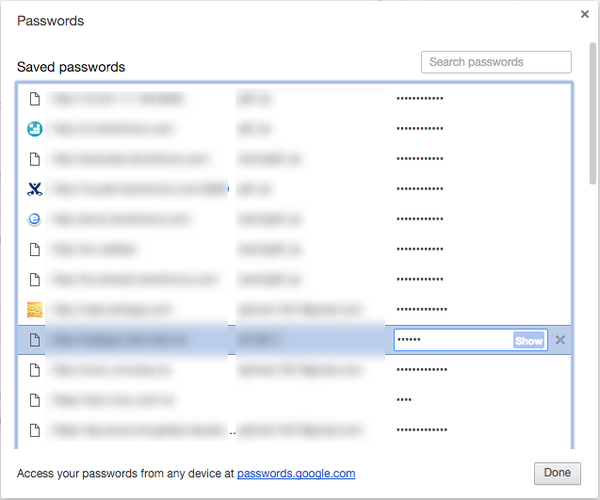
點下密碼的 *** 後按下 Show 按鈕,就能看到密碼了:

2. 使用 Developer Tools 查看表單密碼
第一種方法好處是很簡單,缺點是得從那一堆網址裡找到想要的網頁~
因此有另一種稍微進階一點的方法,Chrome 既然已經幫忙記住密碼了,
那就直接送出表單 (如登入表單),用 Developer Tools 來觀察送出的表單資料就行了~
舉例來說,先到 Chrome > More Tools > Developer Tools,將 Developer Tools 打開,
到 Network 頁面,點下 Preserve log 後送出表單,
接著就可以選擇左邊的第一個連線,看看 Headers 分頁裡面 Form Data 的資訊,
通常就可以看到送出的帳號與密碼了:
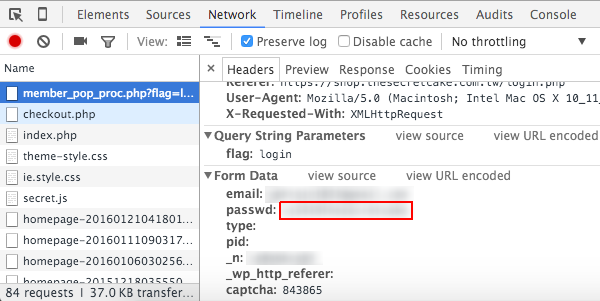
(本頁面已被瀏覽過 332 次)